3 løsninger til at holde Num Lock på efter opstart på Vinduer 10
oversigt
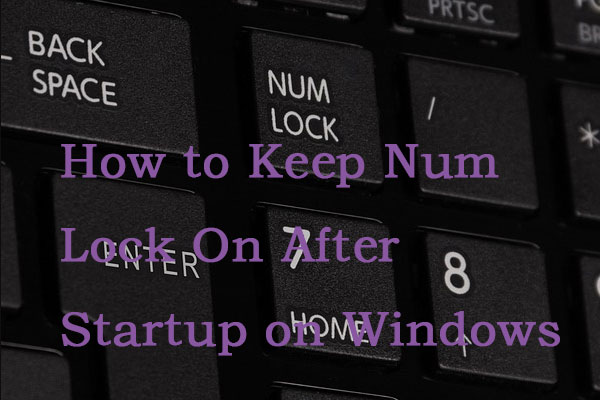
vinduer 10 har været plaget af tonsvis af forskellige spørgsmål lige siden det blev introduceret. Et af problemerne er, at Num Lock ikke automatisk tændes ved opstart. Læs dette indlæg fra MiniTool for at få metoderne til at holde Num Lock på.
Hurtig Navigation :
- Num Lock
- Sådan holder du Num Lock på efter opstart på Vinduer 10
- afsluttende ord
Num Lock
kort for den numeriske lås eller nummerlås er Num Lock placeret i øverste venstre hjørne af tastaturets numeriske tastatur og aktiverer og deaktiverer det numeriske tastatur. Når Num Lock er aktiveret, kan du bruge numrene på tastaturet. Når Num Lock er deaktiveret, aktiveres disse tasters alternative funktioner ved at trykke på disse taster.
følgende er de tre mest effektive løsninger, der har formået at gøre Num Lock ophold opstart.
Sådan holder du Num Lock på efter opstart på Vinduer 10
løsning 1: Sluk for hurtig opstart
du kan prøve at slukke for hurtig opstart. Sådan gør du dette.
Trin 1: Tryk på tasten vinduer og R på samme tid for at åbne dialogboksen Kør.cpl og klik på OK.
Trin 2: Klik på Vælg, hvad tænd / sluk-knappen gør fra venstre panel.
Trin 3: Vælg derefter Skift indstillinger, der i øjeblikket ikke er tilgængelige. Når advarslen om Brugerkontokontrol vises, skal du klikke på Ja.
Trin 4: Fjern markeringen Tænd for hurtig opstart (anbefales), og klik på knappen Gem ændringer.
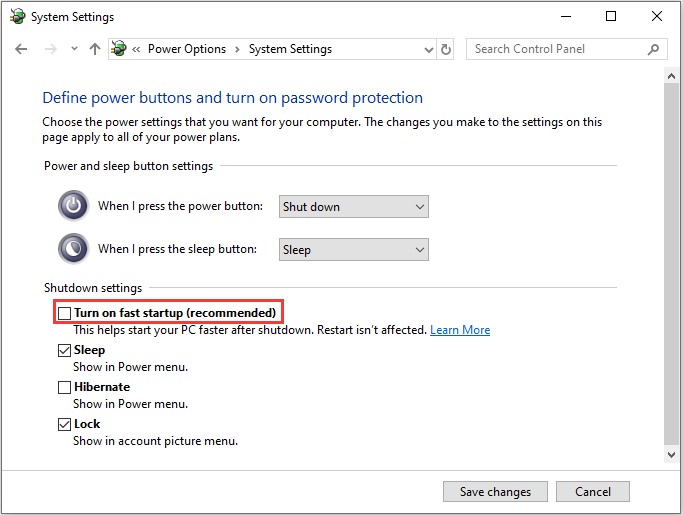
Genstart nu dit system, og kontroller, om Num Lock er tændt. Hvis ikke, kan du prøve den anden løsning.
løsning 2: Brug Registreringseditor
hvis løsning 1 ikke fungerer, eller hvis du simpelthen ikke vil ofre Hurtig opstart for at løse dette problem, kan du holde Num Lock på ved at tilpasse visse aspekter af din computers registreringsdatabase via registreringseditoren. For at bruge denne løsning skal du:
Trin 1: Tryk på knappen vinduer + r for at åbne dialogboksen Kør.
Trin 2: skriv regedit, og klik på OK for at starte registreringseditoren.
Trin 3: i venstre rude i registreringseditoren skal du navigere til følgende bibliotek:
Computer > HKEY_CURRENT_USER > standard > Kontrolpanel > tastatur
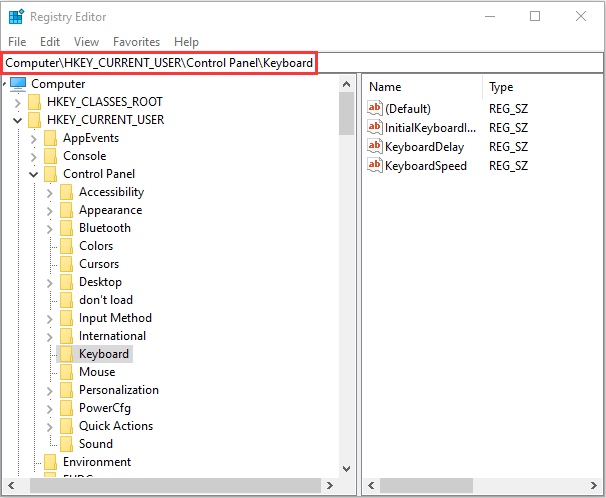
Trin 4: Find og dobbeltklik på den registreringsdatabaseværdi, der hedder InitialKeyboardIndicators, i højre rude, og klik derefter på Rediger.
Trin 5: Ændre værdien data til 2147483648. Klik derefter på OK.
Trin 6: Afslut registreringseditoren, og genstart computeren.
derefter kan du kontrollere, om Num Lock er tændt eller ej, når du kommer til loginskærmen. Hvis ikke, kan du prøve den sidste løsning for at tænde Num Lock.
løsning 3: Sluk Num Lock i computerens BIOS
den sidste løsning er at slukke Num Lock i computerens BIOS. Her er tutorial.
Trin 1: Start i din computers BIOS, Læs dette indlæg – Sådan indtastes BIOS-vinduer 10/8/7 (HP/Asus/Dell/Lenovo, enhver PC).
Trin 2: Når du er i computerens BIOS, skal du søge efter en mulighed, der dikterer, om Num Lock skal tændes ved opstart. Deaktiver det derefter.
Trin 3: Gem dine ændringer og afslut BIOS.
start derefter computeren op, og se, om Num Lock tændes eller ej.
afsluttende ord
hvis du finder ud af, at din Num Lock er slukket, kan du prøve ovenstående løsninger for at hjælpe dig med at gøre Num Lock stay startup. Jeg tror, at alle af dem er nyttige og magtfulde.




